
Wie synchronisiere ich Notizen vom iPhone auf das iPad mit oder ohne iCloud?

Wenn Sie sich auf Ihrem iPhone Notizen machen, bleiben Sie über die neuesten Aktivitäten auf dem Laufenden, skizzieren Sie Ideen und halten Sie das Brainstorming fest. Was ist, wenn Sie Notizen vom iPhone auf das iPad übertragen möchten, nachdem Sie ein brandneues iPad mit größerem Speicherplatz erhalten haben? Mach dir keine Sorgen. Mit dieser Schritt-für-Schritt-Anleitung lernen Sie schnell, wie Sie Notizen vom iPhone mit dem iPad synchronisieren. Bitte schön!

Teil 1. So synchronisieren Sie Notizen vom iPhone auf das iPad ohne iCloud
Teil 2. So teilen Sie Notizen zwischen iPhone und iPad über iCloud
Teil 3. Andere Möglichkeiten von Drittanbietern zum Synchronisieren von iPhone-Notizen mit dem iPad
iCloud ist eine zuverlässige und offizielle Möglichkeit, Notizen vom iPhone auf das iPad zu synchronisieren. Wenn Ihnen jedoch die 5 GB kostenloser iCloud-Speicher ausgehen, möchten Sie möglicherweise nicht mehr kaufen. In diesem Moment benötigen Sie eine iCloud-Alternative.
In diesem Teil werden vier einfache Methoden vorgestellt, um Notizen ohne iCloud vom iPhone auf das iPad zu übertragen. Wenn Sie interessiert sind, lesen Sie den folgenden Inhalt weiter.
Wenn es darum geht, Notizen vom iPhone auf das iPad zu übertragen, ist kein Tool professioneller als Coolmuster Mobile Transfer. Mit diesem Programm können Sie Kontakte, Lesezeichen, Kalender, eBooks (PDFs und ePubs) und Notizen (nicht unterstützt in iOS 11 oder höher) zwischen einem iPhone und iPad ohne iCloud oder iTunes teilen.
Das größte Highlight dieser Software ist außerdem, dass sie während der Datenübertragung keinen Internetzugang benötigt und die Dateigröße begrenzt.
Sowohl iPhone als auch iPad müssen iOS 5 bis iOS 16 ausführen, um diese App verwenden zu können, wie iPhone 14 Pro Max / 14 Pro / 14 / 13 Pro Max / 13 Pro / 13 / 13 mini / 12 Pro Max / 12 Pro / 12/12 mini, das neue iPad mini / iPad 2022, iPad 9 / 8 / 7 / 6 / 5 / 4 / 3 / 2/1 usw.
Wie synchronisiere ich Notizen mit einem Klick vom iPhone auf das iPad?
1. Installieren und führen Sie Coolmuster Mobile Transfer auf Ihrem Computer aus und rufen Sie das Mobile Transfer-Modul auf, um fortzufahren.
2. Schließen Sie Ihr iPhone und iPad mit zwei funktionierenden USB-Kabeln an den Computer an. Tippen Sie dann auf Vertrauen , wenn Sie auf Ihren iDevices dazu aufgefordert werden.
Anmerkung: In diesem Fall muss sich Ihr iPhone in der Position Quelle befinden. Tippen Sie bei Bedarf auf die Schaltfläche Spiegeln , um die Position zu ändern.

Wenn das Programm Ihre Geräte erkennt, wird unter den Gerätebildern Verbunden angezeigt.

3. Aktivieren Sie Notizen in der Tabelle und klicken Sie auf die Schaltfläche Kopie starten, um iPhone-Notizen mit dem iPad zu synchronisieren.

Weiterführende Literatur:
Wie übertrage ich Musik vom iPad auf den iPod? (Einfach & Zuverlässig)
Wie übertrage ich Fotos auf 4 einfache Arten von Android auf das iPad? (Aktualisiert)
Wenn Sie Ihr Google-Konto auf Ihrem iPhone und iPad eingerichtet haben, können Sie iPhone-Notizen über Gmail mit dem iPad synchronisieren.
So synchronisieren Sie Notizen über Gmail vom iPhone mit dem iPad:
1. Öffnen Sie die Einstellungen Ihres iPhones > wählen Sie Passwort & Konto > wählen Sie das Google Mail-Konto aus, das Sie verwenden möchten.
2. Aktivieren Sie Notizen, um Apple-Notizen mit Google zu synchronisieren.
3. Wiederholen Sie die gleichen Schritte auf Ihrem iPad.

Lesen Sie auch:
Sie können iPhone-Kontakte problemlos auf Ihrem PC bearbeiten und verwalten .
Ihre Musik ist plötzlich von Ihrem iPhone verschwunden ? Hier sind 9 Korrekturen als Referenz.
AirDrop ist eine zuverlässige Möglichkeit, Notizen vom iPhone an das iPad zu senden. Wenn Sie dies bevorzugen, müssen sich beide Geräte in Bluetooth- und Wi-Fi-Reichweite befinden.
Wie synchronisiere ich Notizen zwischen Apple-Geräten über AirDrop??
1. Aktivieren Sie AirDrop, Wi-Fi und Bluetooth auf beiden iDevices. Stellen Sie dann sicher, dass Ihr iPad von " Nur Kontakte " oder " Jeder" erkannt werden kann.
2. Öffnen Sie Notizen auf Ihrem iPhone und klicken Sie auf die Notiz, die Sie senden möchten.
3. Tippen Sie auf die drei Punkte in der oberen rechten Ecke > Teilen Sie > AirDrop > den Namen Ihres iPads.
4. Erhalten Sie die Notizen auf Ihrem iPad und überprüfen Sie bei Bedarf die Details.

Du magst vielleicht: Ein iPad bleibt auf dem Apple-Logo-Bildschirm hängen? Sie können es mit Leichtigkeit reparieren.
Wenn Sie ein Yahoo-Konto täglich verwenden, können Sie mit Ihrem Yahoo-Konto auch iPhone-Notizen auf ein iPad übertragen.
Wie synchronisiere ich Notizen vom iPhone auf das iPad ohne iCloud über ein Yahoo-Konto?
1. Gehen Sie auf Ihrem iPhone zu Einstellungen > Mail, Kontakte, Kalender > Konto hinzufügen > wählen Sie Yahoo! und melden Sie sich mit Ihrem Yahoo Mail-Konto und Passwort an.
2. Nachdem Sie es auf dem iOS-Bildschirm bestätigt haben , schalten Sie Notizen ein, um Ihre iPhone-Notizen mit Ihrem Yahoo-Konto zu synchronisieren.
3. Wiederholen Sie den Vorgang auf Ihrem iPad, um iPhone-Notizen automatisch mit dem iPad zu synchronisieren.
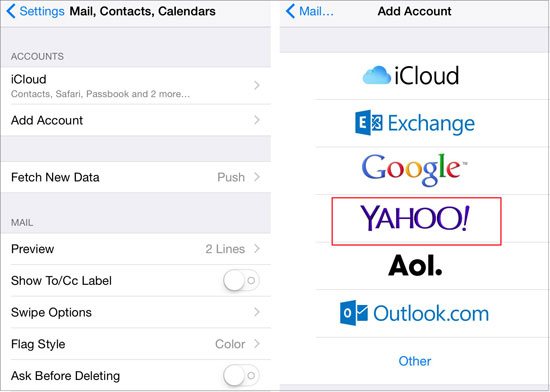
Weitere Informationen: Wie können Sie Daten vom iPhone wiederherstellen, die Sie nicht einschalten können? Bei Bedarf können Sie in diesem Artikel 5 leistungsstarke Tipps erhalten.
Obwohl iCloud nur 5 GB kostenlosen Speicherplatz für neue Benutzer bietet, ist es dennoch eine sichere und zuverlässige Möglichkeit, Notizen zwischen iPhone und iPad zu synchronisieren. Bevor Sie mit dem Vorgang beginnen, stellen Sie sicher, dass auf Ihrem iCloud-Konto genügend Speicherplatz vorhanden ist. Löschen Sie bei Bedarf unerwünschte Dateien im iCloud-Speicher oder aktualisieren Sie den Speicherplan.
Wie synchronisiere ich Notizen zwischen iPhone und iPad über iCloud?
1. Navigieren Sie auf Ihrem iPhone zu Einstellungen und tippen Sie auf Ihren Namen.
2. Wählen Sie iCloud und schalten Sie Notizen ein.
3. Wenden Sie die obigen Schritte auf Ihrem iPad an. Danach werden die Notizen automatisch mit der Notizen-App Ihres iPads synchronisiert.
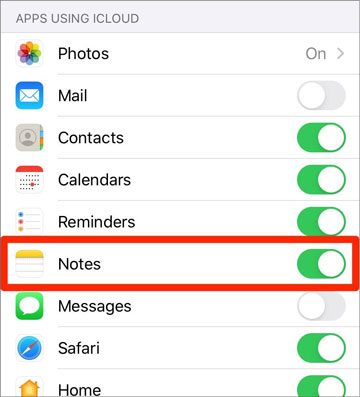
Möglicherweise sehen Sie auch viele andere Apps von Drittanbietern auf dem Markt, die behaupten, Notizen vom iPhone auf das iPad zu synchronisieren. Im Folgenden finden Sie die drei beliebtesten Apps und das Feedback der Benutzer nach der Verwendung.
Sie können Notizen, Apps, Videos und andere Dateien zwischen iOS-Geräten, iTunes und PC übertragen. Außerdem werden iOS-Daten gesichert, um Datenverlust zu vermeiden.
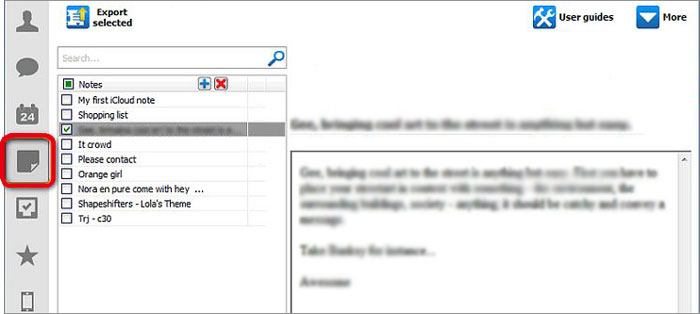
Profis:
Nachteile:
Nutzerbewertung:
Es funktioniert als iTunes-Alternative, um Notizen und andere Dateien von Ihrem iPhone auf einen Computer zu übertragen und die Datei vom Computer mit Ihrem iPad zu synchronisieren.
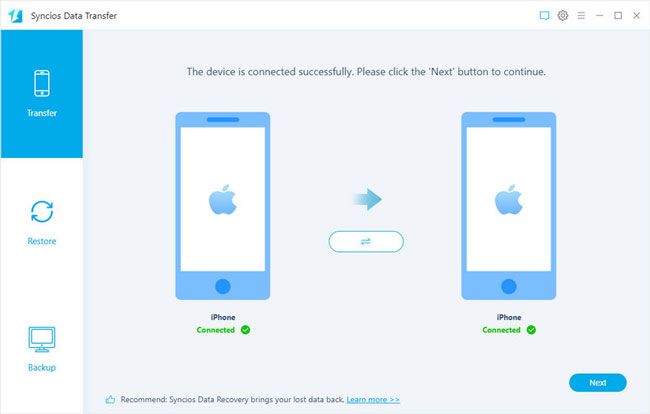
Profis:
Nachteile:
Nutzerbewertung:
Du magst vielleicht: Sie können jetzt Fotos von einem iPad ohne Backup wiederherstellen. Schauen wir es uns an.
Mit dieser App können Sie nur Notizen vom iPhone mit dem iPad synchronisieren, anstatt alles. Darüber hinaus verwaltet es auch Ihre Geräteordner und überträgt iOS-Daten auf einen Computer.
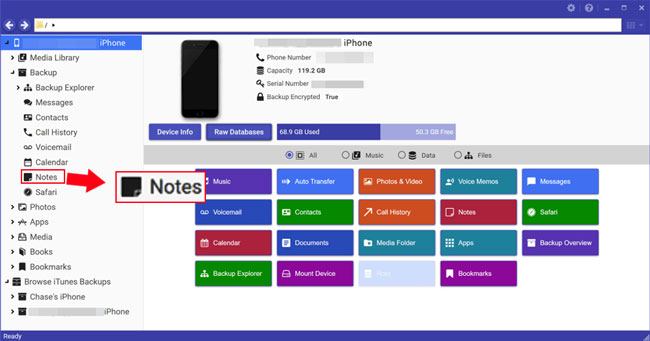
Profis:
Nachteile:
Nutzerbewertung:
Wir hoffen, dass die oben genannten Tipps Ihnen helfen, die Synchronisierung von Notizen vom iPhone mit dem iPad zu lösen. Wie Sie sehen können, ist Coolmuster Mobile Transfer der einfachste und schnellste Weg, um Notizen ohne iCloud vom iPhone auf das iPad zu übertragen. Im Vergleich zu iTunes ist es auch ein kostengünstigerer und wirtschaftlicherer Weg. Daher können Sie es ausprobieren. Sollten Sie bei der Verwendung leider auf Schwierigkeiten stoßen, teilen Sie uns dies in den Kommentaren mit.
Verwandte Artikel:
So stellen Sie Bilder aus Textnachrichten iPhone wieder her [2 ausgezeichnete Möglichkeiten]
Wie übertrage ich Notizen vom iPhone auf Android?
Wie übertrage ich Notizen einfach vom iPhone auf den Computer? (Top 4 Möglichkeiten)
Wie übertrage ich Notizen vom iPhone auf Samsung?
[Gelöst] Wie übertrage ich iBooks vom iPhone auf das iPad oder umgekehrt?
Wie übertrage ich Fotos vom iPhone auf das iPad? (5 einfache Wege)

 Übertragung von Telefon zu Telefon
Übertragung von Telefon zu Telefon
 Wie synchronisiere ich Notizen vom iPhone auf das iPad mit oder ohne iCloud?
Wie synchronisiere ich Notizen vom iPhone auf das iPad mit oder ohne iCloud?





